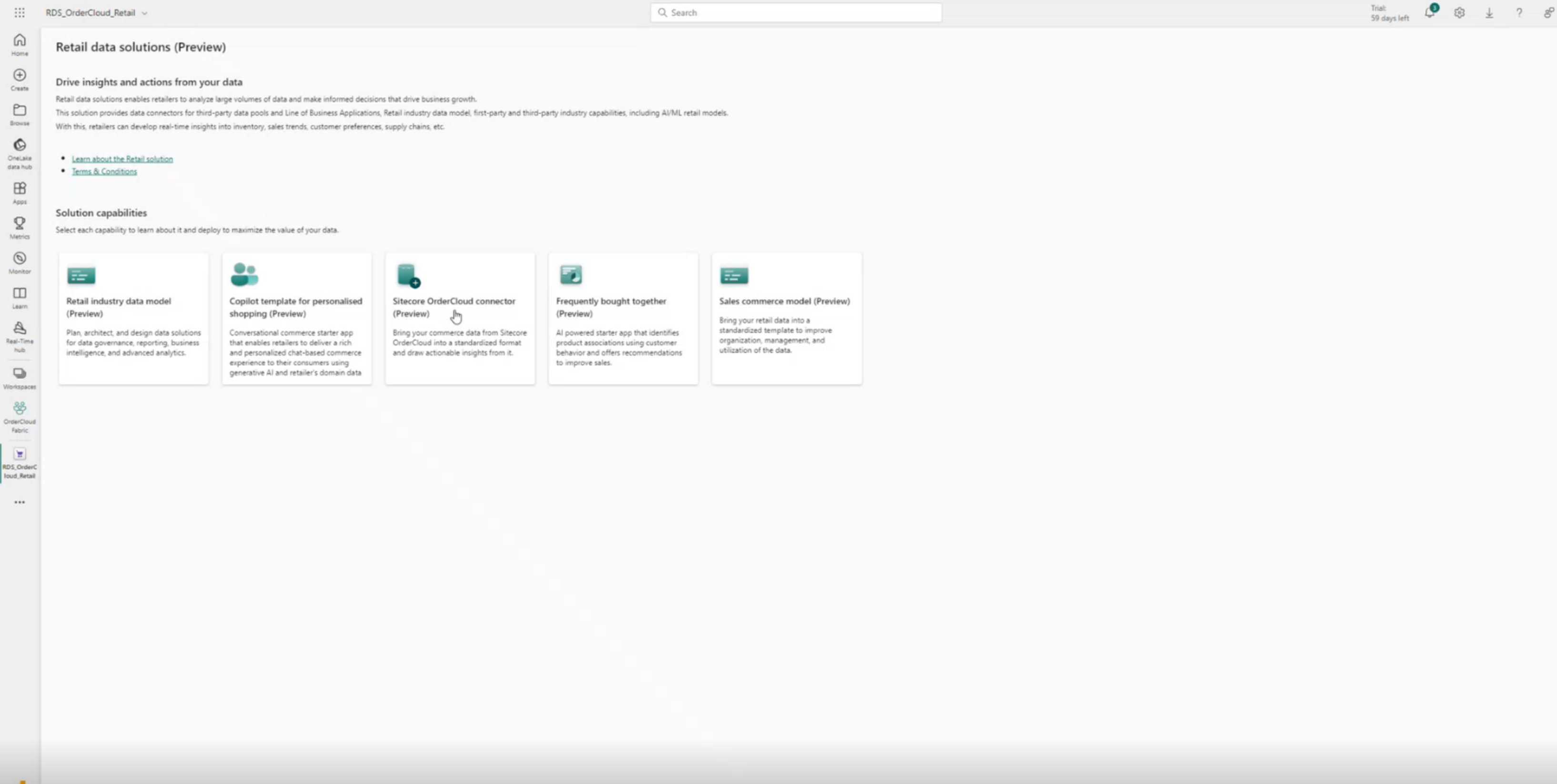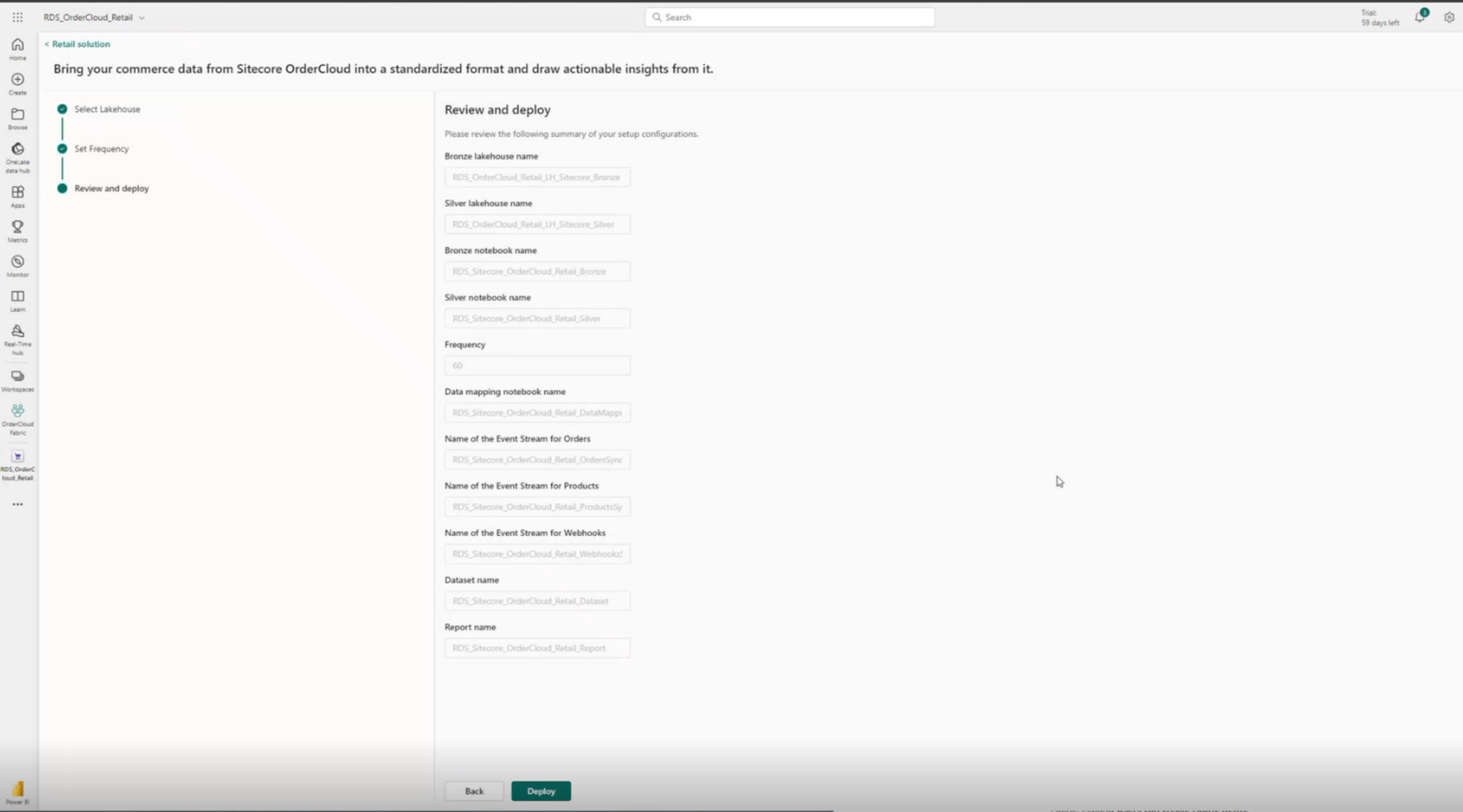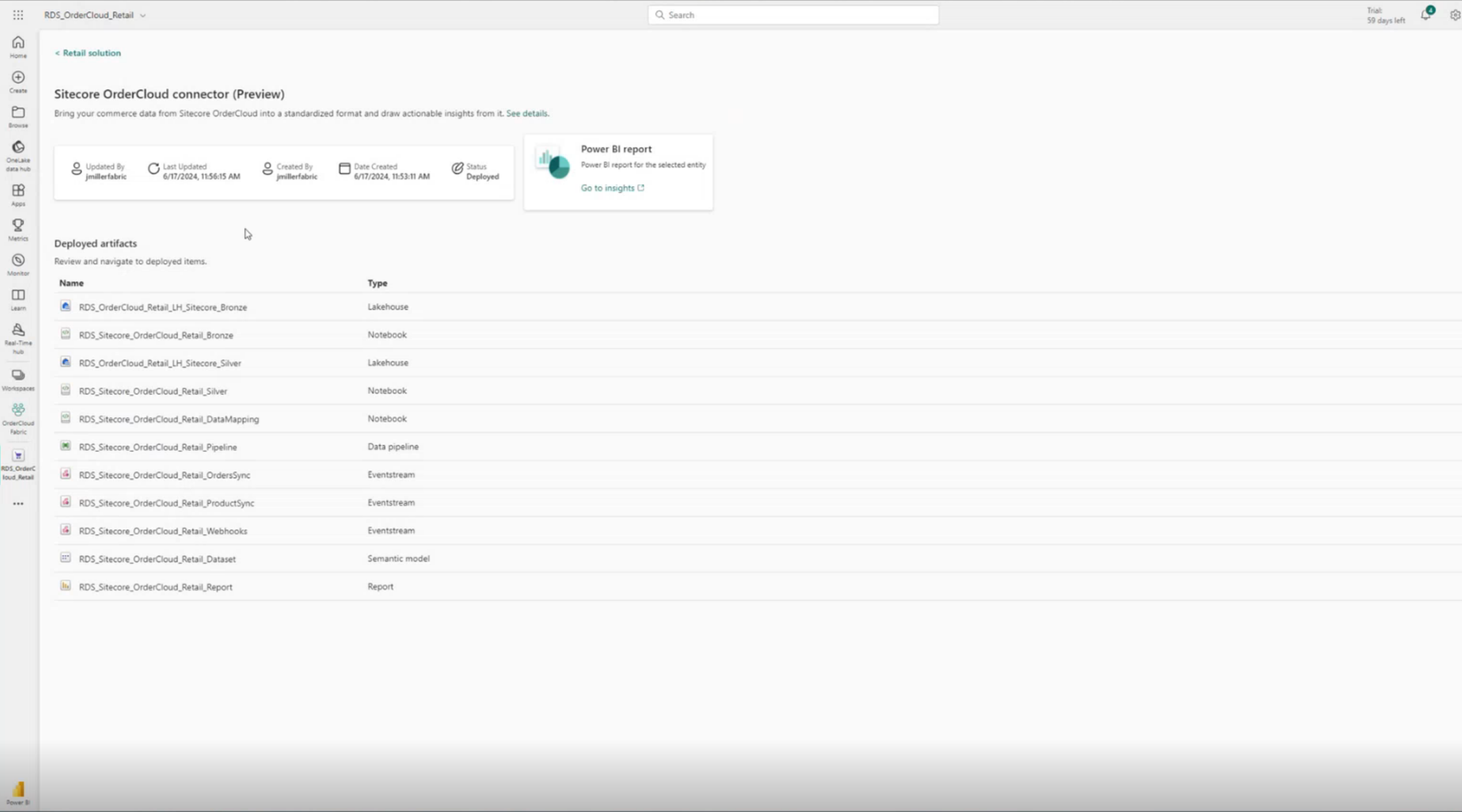Nasazení konektoru Sitecore OrderCloud (Preview)
Důležité
Některé nebo všechny tyto funkce jsou k dispozici jako součást vydání verze Preview. Obsah a funkce se mohou změnit.
Konektor Sitecore OrderCloud, jedna z klíčových funkcí datových řešení pro Retail, vám poskytuje rychlou a spolehlivou platformu pro získání vašich obchodních dat do standardního schématu odvětví Microsoft Retail. Konektor provádí transformaci a orchestraci nad daty ze Sitecore OrderCloud, aby byl v souladu se standardním schématem odvětví Microsoft Retail.
Předpoklady
Musíte mít povolena datová řešení pro Retail a vytvořen pracovní prostor.
K nasazení konektoru na Fabric potřebujete oprávnění správce Fabric (přispěvatel pracovního prostoru). Budete také potřebovat oprávnění správce Sitecore OrderCloud (tvůrce konfigurace doručení na Marketplace) k nastavení příslušné konfigurace doručení na odpovídajícím Marketplace na konzole Sitecore OrderCloud.
Nasazení konektoru Sitecore OrderCloud
K nasazení konektoru Sitecore OrderCloud postupujte následovně:
Přejděte na stránku řešení Retail. Zobrazí se seznam dlaždic pro různé možnosti řešení. Vyberte konektor Sitecore OrderCloud.
Zobrazí se stránka s údaji aplikace. Prohlédněte si obrazovku nasazení, která zobrazuje položky zahrnuté v tomto nasazení. Vyberte Nasadit do pracovního prostoru. Tento krok zahájí nasazení konektoru Sitecore OrderCloud ve vašem klientovi.
Vyberte pracovní prostor, kam chcete nasadit datový model odvětví Retail. Můžete vybrat stávající stříbrné transakční jezero nebo vytvořit nové. Vyberte Další.
Zadejte frekvenci příjmu dat ve stříbrném jezeře. Zatímco jsou data po aktualizacích událostí přes Sitecore OrderCloud přenášena téměř v reálném čase do bronzového transakčního jezera, zde definovaná frekvence určuje pohyb dat z bronzového transakčního jezera do stříbrného transakčního jezera. Vyberte Další.
Obrazovka shrnutí nasazení představuje přehled komponent, které mají být nasazeny. Zkontrolujte souhrn a ujistěte se, že obsahuje všechny potřebné součásti. Vyberte Nasadit ke spuštění nasazení.
Postupujte podle pokynů na obrazovce k nasazení modelu Často kupované společně.
Obrazovka dokončení nasazení ukazuje úspěšné nasazení produktu. Vyberte Spravovat schopnost pro správu instalace.
Otevře se stránka nasazených artefaktů a můžete si prohlédnout podrobnosti o artefaktech, které jsou nainstalovány jako součást konektoru Sitecore OrderCloud. Zobrazí se také některé klíčové metriky, jako je změna uživatelem, datum poslední aktualizace atd.
Můžete vybrat kterýkoli z nasazených artefaktů z nasazeného řešení a otevřít artefakt v uživatelském rozhraní Fabric.